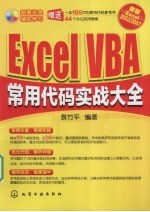
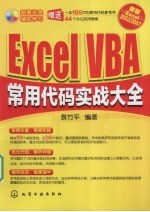
Excel VBA常用代码实战大全PDF电子书下载
- 电子书积分:13 积分如何计算积分?
- 作 者:袁竹平编著
- 出 版 社:北京:化学工业出版社
- 出版年份:2010
- ISBN:9787122086471
- 页数:374 页
第1章 Range(单元格)对象 1
范例1 单元格的引用方法 1
1-1 使用Range属性引用单元格区域 1
1-2 使用Cells属性引用单元格区域 2
1-3 使用快捷记号实现快速输入 2
1-4 使用Offset属性返回单元格区域 3
1-5 使用Resize属性返回调整后的单元格区域 4
范例2 选定单元格区域的方法 4
2-1 使用Select方法选定单元格区域 4
2-2 使用Activate方法选定单元格区域 5
2-3 使用Goto方法选定单元格区域 6
范例3 获得指定行的最后一个非空单元格 6
范例4 使用SpecialCells方法定位单元格 8
范例5 查找特定内容的单元格 9
5-1 使用Find方法查找特定信息 9
5-2 使用Like运算符进行模式匹配查找 12
范例6 替换单元格内字符串 14
范例7 复制单元格 14
7-1 复制单元格区域 14
7-2 仅复制数值到另一区域 17
范例8 禁用单元格拖放功能 18
范例9 设置单元格格式 19
9-1 设置单元格字体格式 19
9-2 设置单元格内部格式 20
9-3 为单元格区域添加边框 21
范例10 单元格的数据有效性 24
10-1 添加数据有效性 24
10-2 判断是否存在数据有效性 26
10-3 动态的数据有效性 27
范例11 单元格中的公式 28
11-1 在单元格中写入公式 28
11-2 判断单元格是否包含公式 30
11-3 判断单元格公式是否存在错误 31
11-4 取得公式的引用单元格 32
11-5 将公式转换为数值 33
范例12 为单元格添加批注 33
范例13 合并单元格操作 34
13-1 判断单元格区域是否存在合并单元格 34
13-2 合并单元格时连接每个单元格的文本 35
13-3 合并内容相同的连续单元格 36
13-4 取消合并单元格时在每个单元格中保留的内容 37
范例14 高亮显示选定单元格区域 38
范例15 双击被保护单元格时不弹出提示消息框 39
范例16 单元格录入数据后的自动保护 40
范例17 Target参数的使用方法 43
17-1 使用Address属性 43
17-2 使用Column属性和Row属性 43
17-3 使用Intersect属性 44
第2章 Sheet(工作表)对象 45
范例18 引用工作表的方法 45
18-1 使用工作表名称 45
18-2 使用工作表索引号 45
18-3 使用工作表代码名称 46
范例19 选择工作表的方法 46
范例20 遍历工作表的方法 47
20-1 使用For...Next语句遍历工作表 48
20-2 使用For Each...Next语句遍历工作表 48
范例21 工作表的添加与删除 49
范例22 禁止删除指定工作表 52
范例23 禁止更改工作表名称 53
范例24 判断是否存在指定工作表 54
范例25 工作表的深度隐藏 55
范例26 工作表的保护与取消保护 56
范例27 自动建立工作表目录 58
范例28 循环选择工作表 60
范例29 在工作表中一次插入多行 60
范例30 删除工作表中的空行 61
范例31 删除工作表的重复行 62
范例32 定位删除特定内容所在的行 63
范例33 判断是否选中整行 64
范例34 限制工作表的滚动区域 65
范例35 复制自动筛选后的数据区域 65
范例36 使用高级筛选功能获得不重复记录 66
范例37 获得工作表打印页数 67
第3章 Wordbook(工作簿)对象 69
范例38 引用工作簿的方法 69
38-1 使用工作簿名称引用工作簿 69
38-2 使用工作簿索引号引用工作簿 70
38-3 使用ThisWorkbook属性引用工作簿 70
38-4 使用ActiveWorkbook属性引用工作簿 71
范例39 新建工作簿 71
范例40 打开指定的工作簿 72
范例41 判断指定工作簿是否被打开 73
41-1 遍历Workbooks集合方法 73
41-2 使用错误处理方法 74
范例42 关闭工作簿时不弹出保存对话框 74
42-1 使用Close方法关闭工作簿 75
42-2 单击工作簿关闭按钮关闭工作簿 76
范例43 禁用工作簿的关闭按钮 76
范例44 保存工作簿的方法 77
44-1 使用Save方法保存工作簿 77
44-2 使用SaveAs方法保存工作簿 77
44-3 使用SaveCopyAS方法保存工作簿 78
范例45 保存指定工作表为工作簿 78
范例46 不打开工作簿取得其他工作簿数据 79
46-1 使用公式取得数据 79
46-2 使用GetObject函数取得数据 80
46-3 隐藏Application对象取得数据 81
46-4 使用ExecuteExcel4Macro方法取得数据 81
46-5 使用SQL连接取得数据 82
第4章 Shape(图形)、Chart(图表)对象 84
范例47 在工作表中添加图形 84
范例48 导出工作表中的图片 87
范例49 在工作表中添加艺术字 89
范例50 遍历工作表中的形状 90
范例51 移动、旋转图形 91
范例52 自动插入图片 93
范例53 固定图片的尺寸和位置 95
范例54 使用VBA自动生成图表 96
范例55 批量制作图表 98
范例56 导出工作表中的图表 101
第5章 Application(应用程序)对象 102
范例57 取得Excel版本信息 102
范例58 取得当前用户名称 102
范例59 实现简单的计时器功能 103
范例60 屏蔽、更改组合键功能 104
范例61 设置Excel标题栏 105
范例62 自定义Excel状态栏 106
范例63 灵活关闭Excel 106
范例64 暂停代码的运行 107
范例65 防止用户中断代码运行 108
范例66 隐藏Excel主窗口 109
66-1 设置Visible属性为False 109
66-2 将窗口移出屏幕 110
第6章 控件与用户窗体 112
范例67 使用文本框输入数值 112
范例68 限制文本框的输入长度 113
范例69 验证文本框输入的数据 114
范例70 文本框回车后自动输入数据 114
范例71 文本框的自动换行 115
范例72 格式化文本框数据 117
范例73 使控件始终位于可视区域 117
范例74 高亮显示按钮控件 118
范例75 为列表框添加列表项的方法 119
75-1 使用RowSource属性添加列表项 119
75-2 使用ListFillRange属性添加列表项 120
75-3 使用List属性添加列表项 121
75-4 使用AddItem属性添加列表项 122
范例76 去除列表项的空行和重复项 123
范例77 移动列表框的列表项 124
范例78 允许多项选择的列表框 126
范例79 多列列表框的设置 128
范例80 加载二级组合框 130
范例81 使用RefEdit控件选择区域 132
范例82 使用多页控件 133
范例83 使用TabStrip控件 134
范例84 在框架中使用滚动条 136
范例85 制作进度条 137
范例86 使用DTP控件输入日期 138
范例87 使用spreadsheet控件 140
范例88 使用TreeView控件显示层次 142
范例89 使用Listview控件 145
89-1 使用Listview控件显示数据列表 145
89-2 在Listview控件中使用复选框 147
89-3 调整Listview控件的行距 149
89-4 在Listview控件中排序 151
89-5 Listview控件的图标设置 152
范例90 使用Toolbar控件添加工具栏 154
范例91 使用StatusBar控件添加状态栏 156
范例92 使用AniGif控件显示GIF图片 159
范例93 使用ShockwaveFlash控件播放Flash文件 160
范例94 注册自定义控件 162
范例95 不打印工作表中的控件 164
范例96 遍历控件的方法 165
96-1 使用名称中的变量 165
96-2 使用对象类型 166
96-3 使用程序标识符 166
96-4 使用FormControlType属性 167
范例97 使用程序代码添加控件 168
97-1 使用Add方法添加表单控件 168
97-2 使用AddFormControl方法添加表单控件 169
97-3 使用Add方法添加ActiveX控件 171
97-4 使用AddOLEObject方法添加ActiveX控件 172
范例98 禁用用户窗体的关闭按钮 173
范例99 屏蔽用户窗体的“关闭”按钮 174
范例100 为用户窗体添加图标 175
范例101 为用户窗体添加最大最小化按钮 176
范例102 屏蔽用户窗体的标题栏和边框 177
范例103 显示透明的用户窗体 178
范例104 为用户窗体添加菜单 179
范例105 自定义用户窗体的鼠标指针类型 182
范例106 用户窗体的打印 183
范例107 设置用户窗体的显示位置 185
107-1 调整用户窗体的显示位置 185
107-2 由活动单元格确定显示位置 186
范例108 用户窗体的全屏显示 187
108-1 设置用户窗体的大小为应用程序的大小 187
108-2 根据屏幕分辨率设置 187
范例109 在用户窗体中显示图表 188
109-1 使用Export方法显示图表 188
109-2 使用API函数显示图表 189
范例110 用户窗体运行时调整控件大小 190
范例111 使用代码添加用户窗体及控件 192
范例112 以非模式显示用户窗体 196
第7章 使用对话框 197
范例113 使用Msgbox函数显示消息框 197
范例114 自动关闭的消息框 199
114-1 使用WshShell.Popup方法关闭消息框 199
114-2 使用API函数关闭消息框 200
范例115 使用InputBox函数输入数据 201
范例116 使用InputBox方法 203
116-1 输入指定类型的数据 203
116-2 获得选定的单元格区域 204
范例117 使用内置对话框 205
117-1 调用Excel内置对话框 205
117-2 获取所选文件的文件名和路径 207
117-3 使用“另存为”对话框备份文件 208
范例118 调用操作系统的“关于”对话框 210
第8章 函数的使用 211
范例119 使用时间和日期函数 211
119-1 计算程序运行时间 211
119-2 获得当月的最后一天 211
119-3 计算某个日期为星期几 212
119-4 计算两个日期的时间间隔 214
119-5 获得指定时间间隔的日期 215
119-6 格式化时间和日期 215
范例120 使用字符串处理函数 217
范例121 判断表达式是否为数值 218
范例122 自定义数值格式 219
范例123 使用Rond函数进行四舍五入运算 220
范例124 使用Array函数创建数组 221
范例125 将字符串按指定的分隔符分开 222
范例126 使用动态数组去除重复值 223
范例127 调用工作表函数 225
127-1 使用Sum函数求和 225
127-2 查找工作表中最大、最小值 226
127-3 不重复值的录入 227
范例128 使用个人所得税自定义函数 228
范例129 使用人民币大写函数 230
范例130 判断工作表是否为空表 231
范例131 查找指定工作表 232
范例132 查找指定工作簿 233
范例133 取得应用程序的安装路径 234
第9章 文件操作 236
范例134 导入文本文件 236
134-1 使用查询表导入 236
134-2 使用Open语句导入 237
134-3 使用OpenText方法导入 238
范例135 创建文本文件 239
135-1 使用Print#语句将数据写入文本文件 239
135-2 使用SaveAs方法将数据另存为文本文件 240
范例136 获得文件修改的日期和时间 241
范例137 查找文件和文件夹 242
范例138 获得当前文件夹 243
范例139 创建和删除文件夹 244
范例140 重命名文件或文件夹 244
范例141 复制指定的文件 245
范例142 删除指定的文件 246
范例143 使用WSH处理文件 246
143-1 获取文件信息 247
143-2 取得文件基本名 248
143-3 查找文件 249
143-4 搜索文件 249
143-5 移动文件 250
143-6 复制文件 251
143-7 删除文件 251
143-8 创建文件夹 252
143-9 复制文件夹 252
143-10 移动文件夹 253
143-11 删除文件夹 254
143-12 导入文本文件 254
143-13 创建文本文件 256
143-14 取得驱动器信息 257
第10章 其他应用 260
范例144 检查电脑名称 260
范例145 定时关闭电脑 261
范例146 保护VBA代码 262
146-1 设置工程密码 262
146-2 设置“工程不可查看” 263
范例147 使用数字签名 264
范例148 打开指定网页 267
范例149 自定义“加载项”选项卡 268
范例150 使用右键快捷菜单 271
150-1 使用右键快捷菜单添加菜单项 271
150-2 自定义右键快捷菜单 272
150-3 使用快捷菜单输入数据 274
150-4 禁用右键快捷菜单 275
范例151 VBE相关操作 276
151-1 添加模块和过程 276
151-2 建立事件过程 278
151-3 模块的导入与导出 279
151-4 删除VBA代码 280
范例152 优化代码 282
152-1 关闭屏幕刷新 282
152-2 使用工作表函数 283
152-3 使用更快的VBA方法 284
152-4 使用With语句引用对象 285
152-5 简化代码 286
第11章 综合实例 288
范例153 制作员工花名册 288
范例154 制作收据打印系统 298
范例155 制作员工考勤系统 325
附录A Excel 2007快捷键和功能键 353
附录B Excel 2007函数速查表 358
- 《Maya 2018完全实战技术手册》来阳编著 2019
- 《区块链DAPP开发入门、代码实现、场景应用》李万胜著 2019
- 《Python3从入门到实战》董洪伟 2019
- 《大数据Hadoop 3.X分布式处理实战》吴章勇,杨强 2020
- 《星空摄影后期实战》阿五在路上著 2020
- 《半小时漫画股票实战法》财经杂质著 2019
- 《深度学习与飞桨PaddlePaddle Fluid实战》于祥 2019
- 《数字插画实战 人像创作30例》王鲁光著 2019
- 《超强大·英语10000+常考单词+常用搭配,随身带随时用》朱晓琴 2019
- 《2017国家执业药师资格考试 全考点实战通关必备 中药学综合知识与技能 第3版》国家执业药师资格考试命题研究专家组 2017
- 《市政工程基础》杨岚编著 2009
- 《家畜百宝 猪、牛、羊、鸡的综合利用》山西省商业厅组织技术处编著 1959
- 《《道德经》200句》崇贤书院编著 2018
- 《高级英语阅读与听说教程》刘秀梅编著 2019
- 《计算机网络与通信基础》谢雨飞,田启川编著 2019
- 《看图自学吉他弹唱教程》陈飞编著 2019
- 《法语词汇认知联想记忆法》刘莲编著 2020
- 《培智学校义务教育实验教科书教师教学用书 生活适应 二年级 上》人民教育出版社,课程教材研究所,特殊教育课程教材研究中心编著 2019
- 《国家社科基金项目申报规范 技巧与案例 第3版 2020》文传浩,夏宇编著 2019
- 《流体力学》张扬军,彭杰,诸葛伟林编著 2019
